Redigering av plandata ved hjelp av avanserte redigeringsverktøy
I dette verktøytipset skal vi se på noen av redigeringsverktøyene som ligger på verktøylinjen Advanced Editing; Planarize Lines og Construct Polygons.


Disse verktøyene krever ArcGIS for Desktop Standard lisens. For å få tilgang til plandatabasen som nevnes i artikkelen kreves produktet GeoAreal.
For å demonstrere bruken av verktøyene Planarize Lines og Construct Polygons brukes formålsgrenser i en reguleringsplan. Disse er importert fra Cad ettersom kunden i dette eksemplet konstruerer sine planer i MicroStation. Konstruksjonen kunne selvfølgelig ha vært gjort i ArcGIS, men pga god kompetanse på MicroStation har kunden valgt å konstruere planen der. Kunden ønsker å benytte ArcGIS til å sammenstille planen med andre GISdata, samt «vaske» den før den konverteres ut til SOSI.
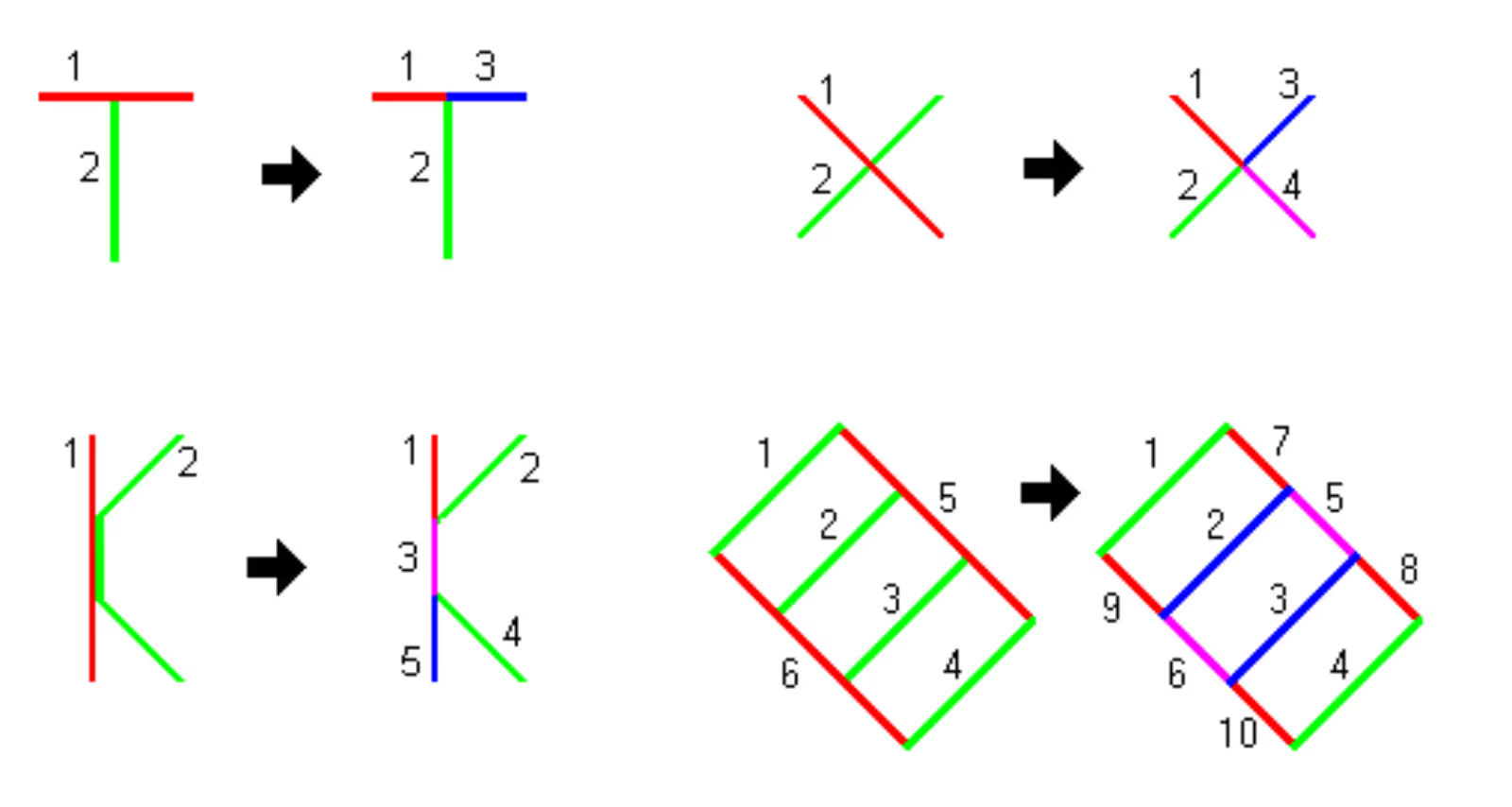
Bildet viser fire eksemplet på før og etter at Planarize Lines er kjørt
Vi bruker Planarize Lines til å gjøre en ryddejobb i formålsgrenselaget. SOSI-standarden krever at linjer splittes der hvor de krysser andre linjer og at overlappende linjer fjernes. SOSI-filen blir også mer ryddig uten unødvendige splittinger, f.eks. der hvor kun to linjer med like egenskaper møtes. Planarize Lines splitter linjer der hvor de treffer andre linjer.
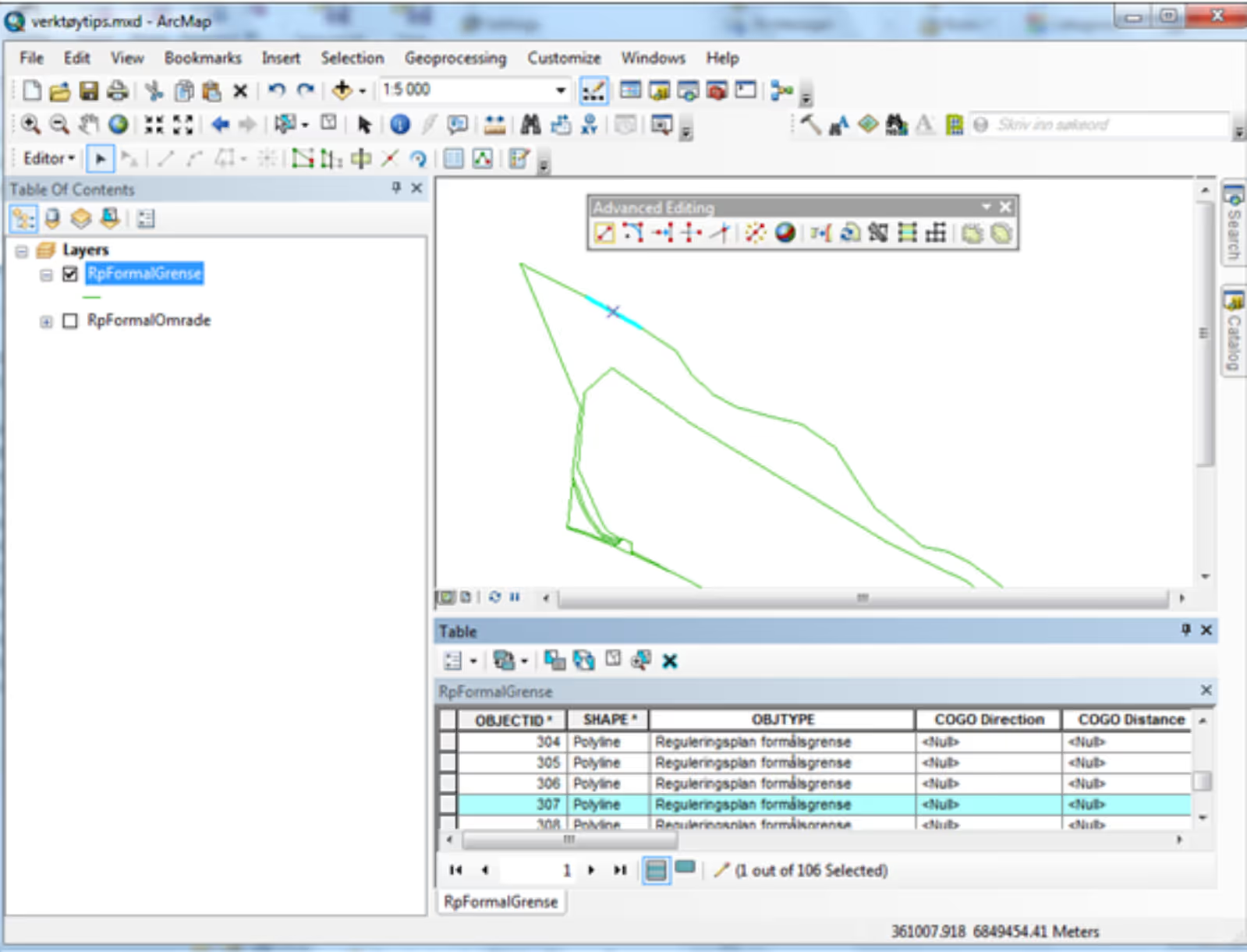
Bildet viser at laget RpFormalGrense i utgangspunktet består av 106 linjer.
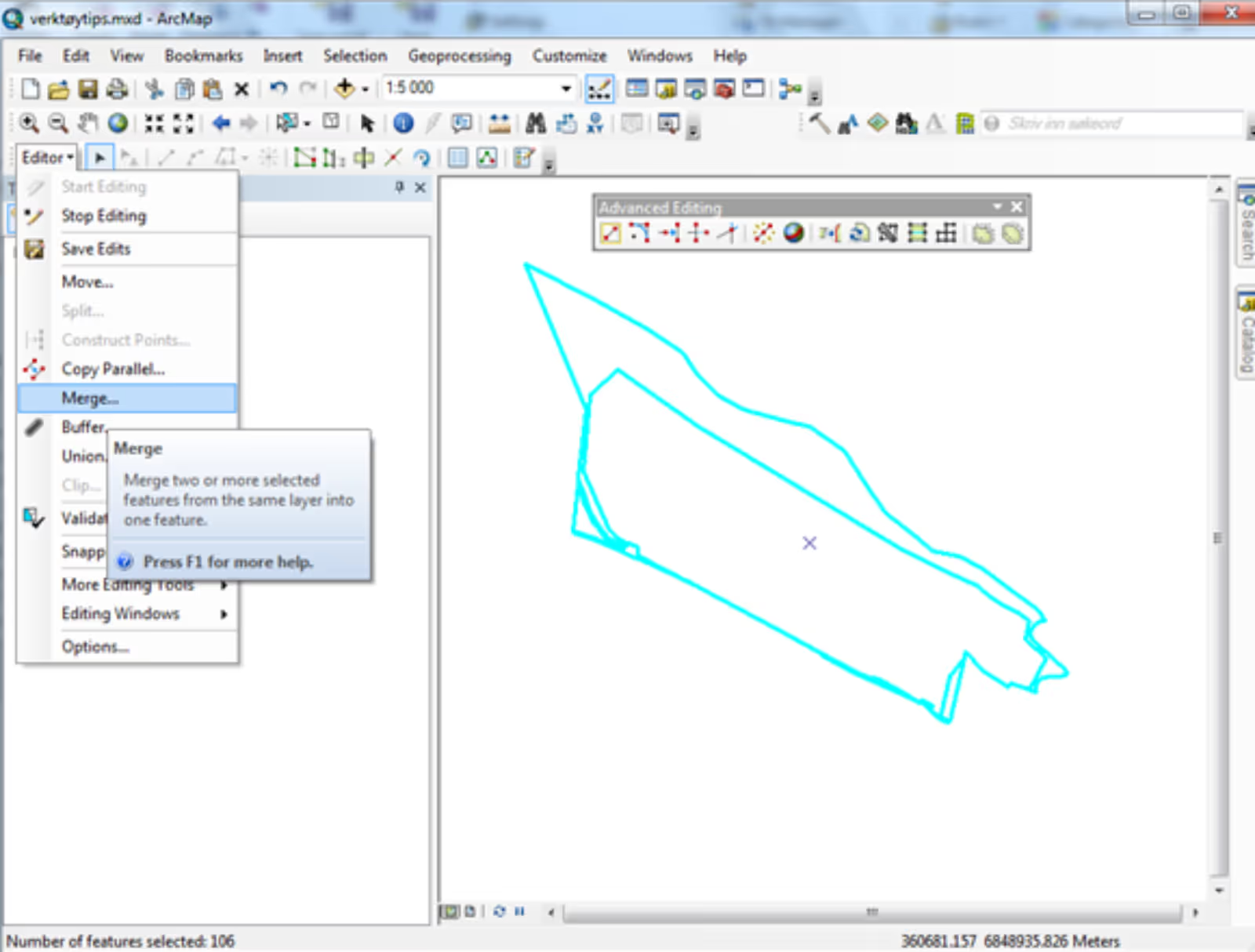
Bildet viser at vi har valgt ut alle linjene i laget og velger Merge
Vi slår først sammen alle formålsgrensene til et objekt ved hjelp av Merge under Editor-menyen.
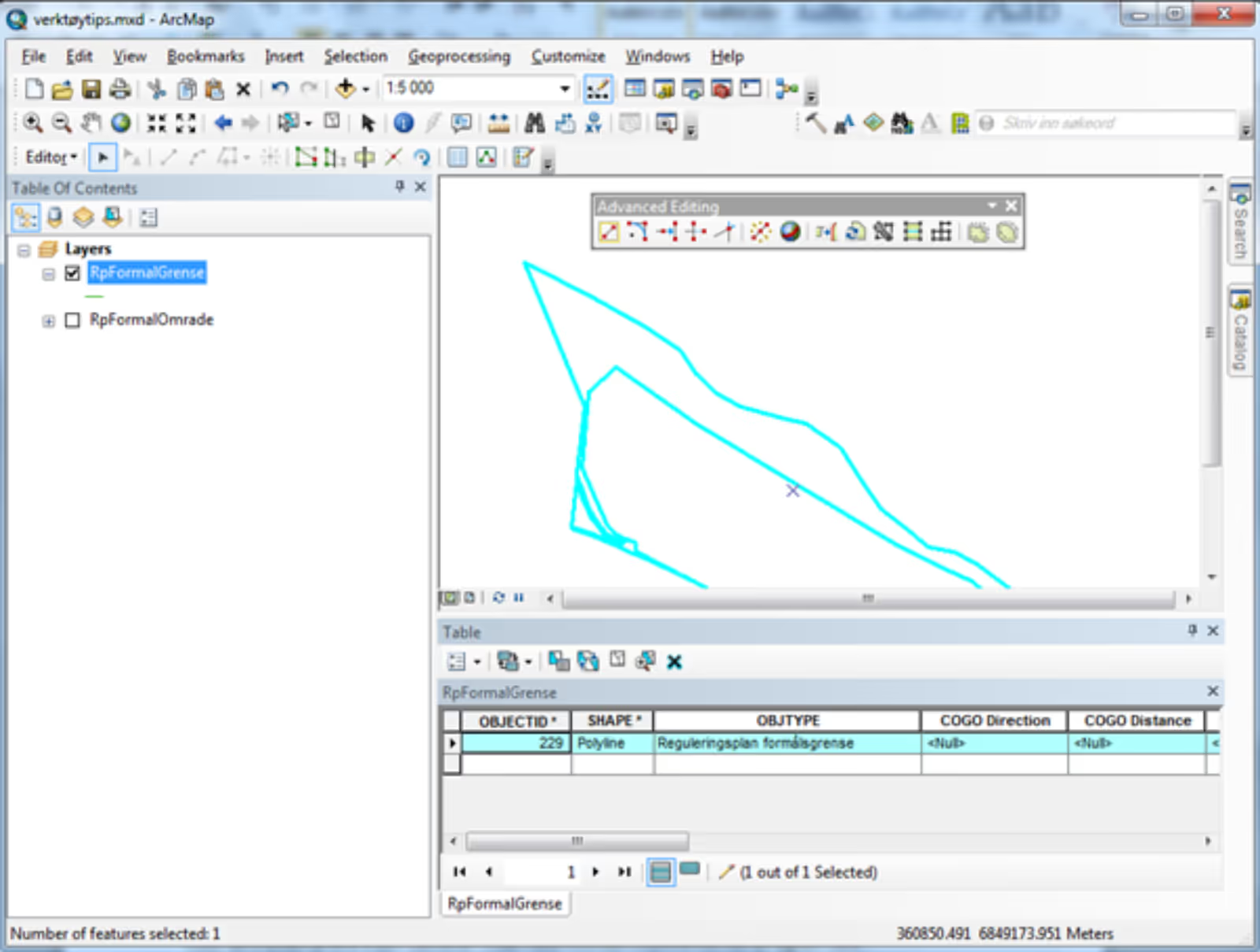
Bildet viser at etter sammeslåingen (Merge) består laget av ett objekt.
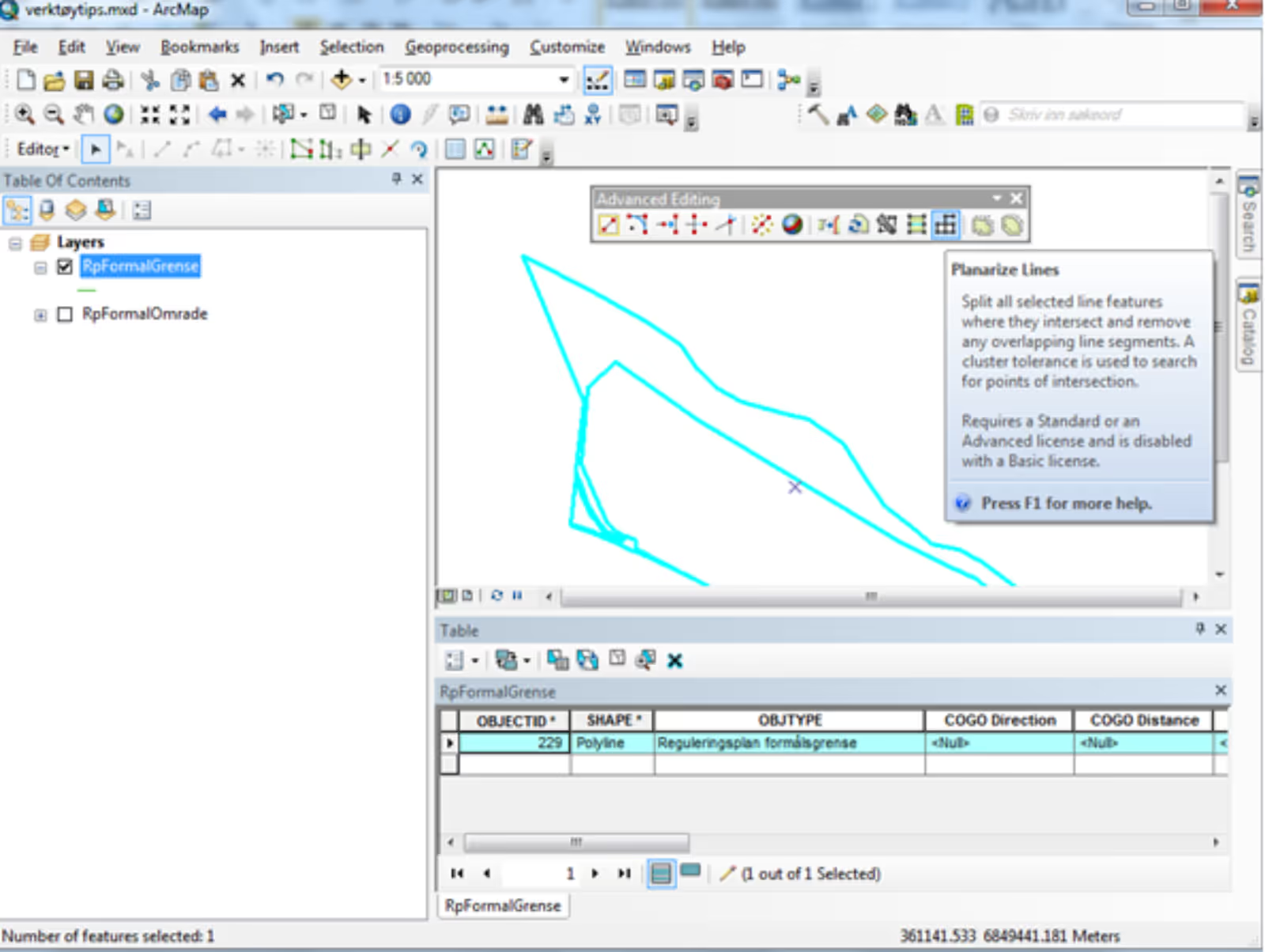
Bildet viser knappen som brukes for å kjøre Planarize.
Deretter benyttes Planarize verktøyet på Advanced Editing-verktøylinjen til å splitte alle linjer der hvor de krysser andre linjer. Dette er i tråd med hvordan linjeelementer er lagret i sosi.
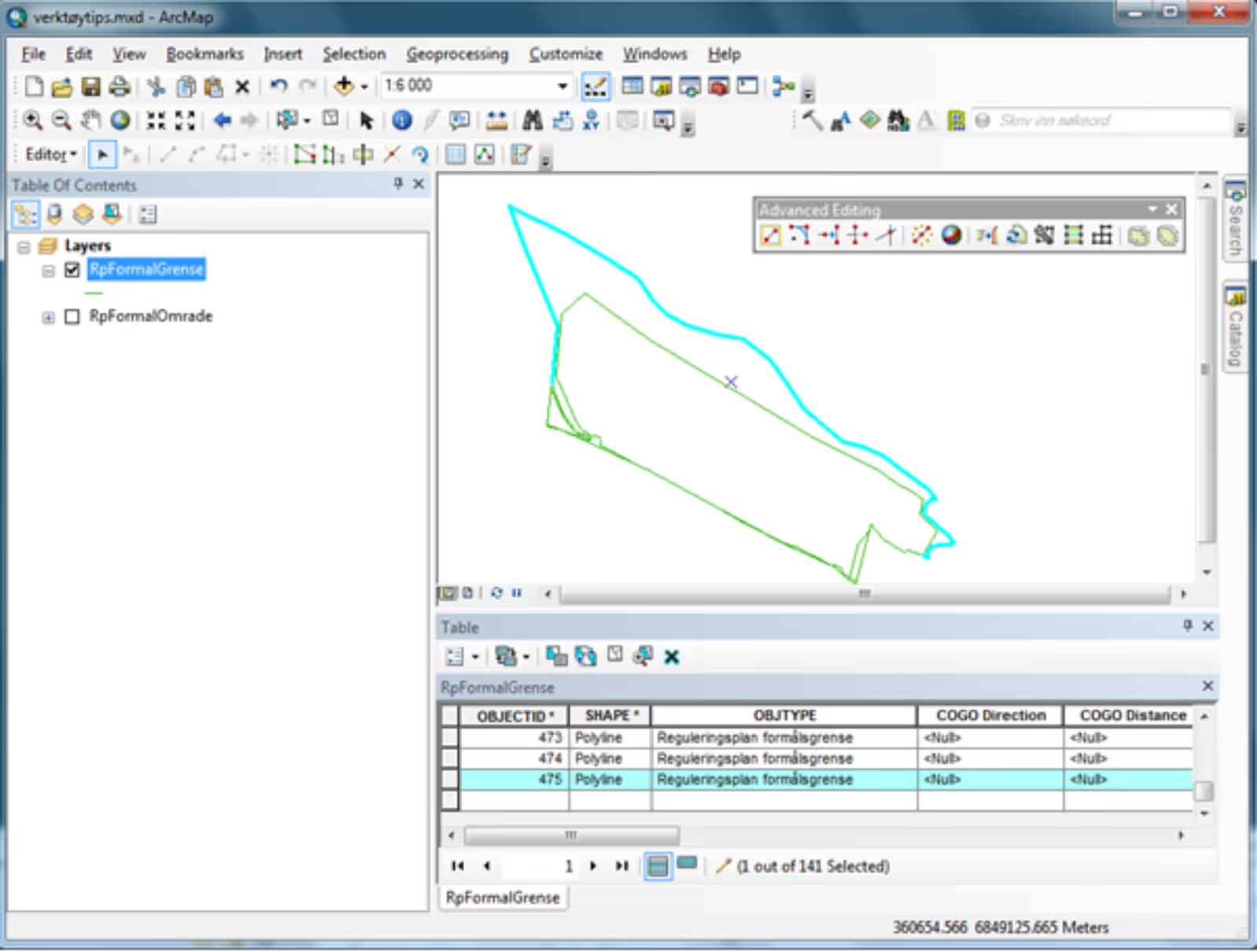
Resultatet blir da en splitting av linjen der hvor den krysser seg selv.
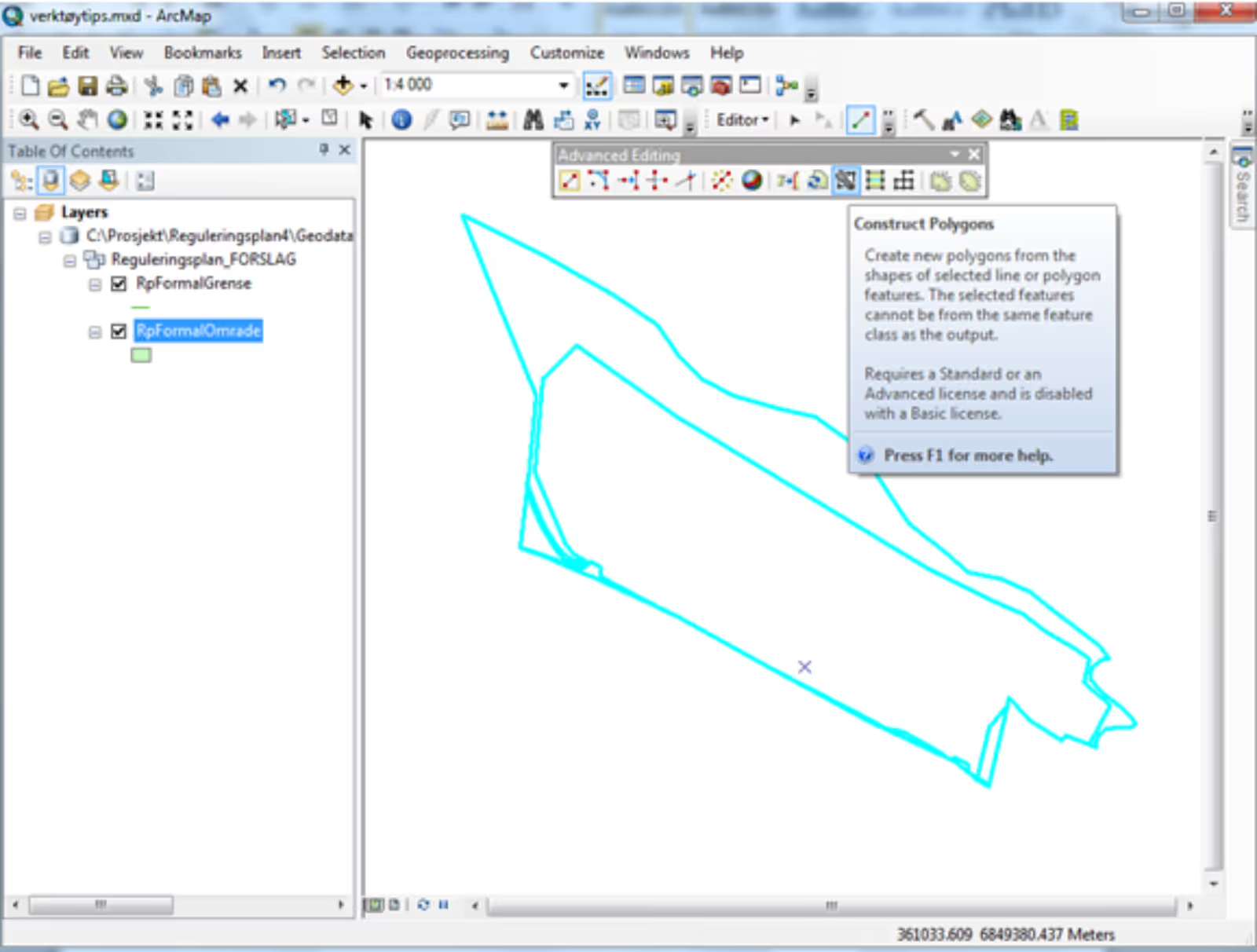
Et annet redigeringsverktøy som brukes en når man jobber med reguleringsplaner er verktøyet Construct Polygons. Dette verktøyet brukes til å generere formålsområder basert på formålsgrenser.
For å bruke «Construct Polygons» må man starte redigering ved å klikke Editor->Start Editing. Vi velger alle linjene i formålsgrenselaget og trykker knappen Construct Polygons.
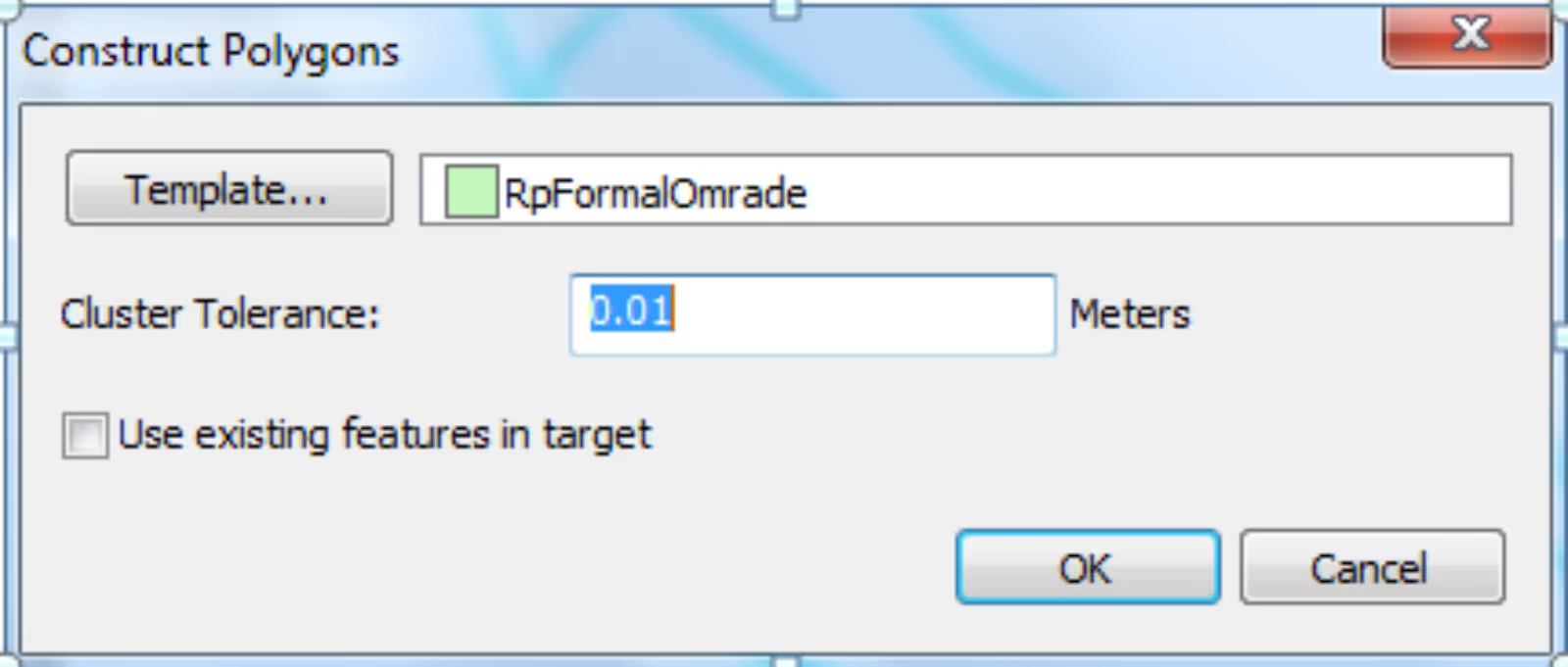
Videre defineres hvilket lag man ønsker å generere formålsområdene i. Som bildet over viser har vi hentet inn laget RpFormalOmrade fra plandatabasen og vi vil at formålsområdene genereres i dette laget. Bildet viser dialogen som kommer opp når vi trykker Construct Polygons knappen.

Resultatet er nye polygoner i laget RpFormalOmrade som er avgrenset av formålsgrensene i laget RpFormalGrense. Bildet viser nye formålsområder (foreløpig symbolisert med tilfeldig farge).
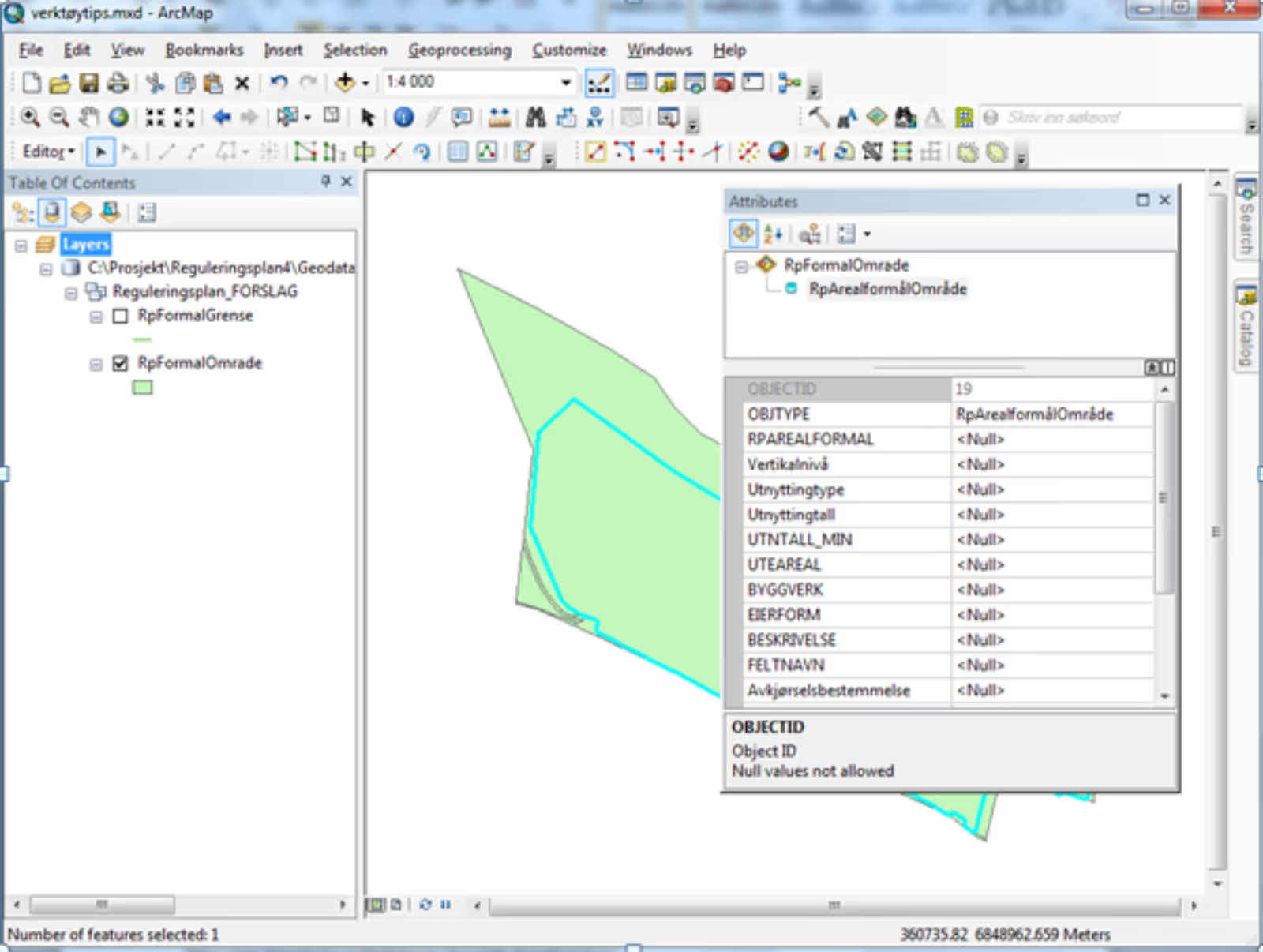
Videre brukes Attributes dialogboksen til å tilegne egenskaper til formålsområdene.
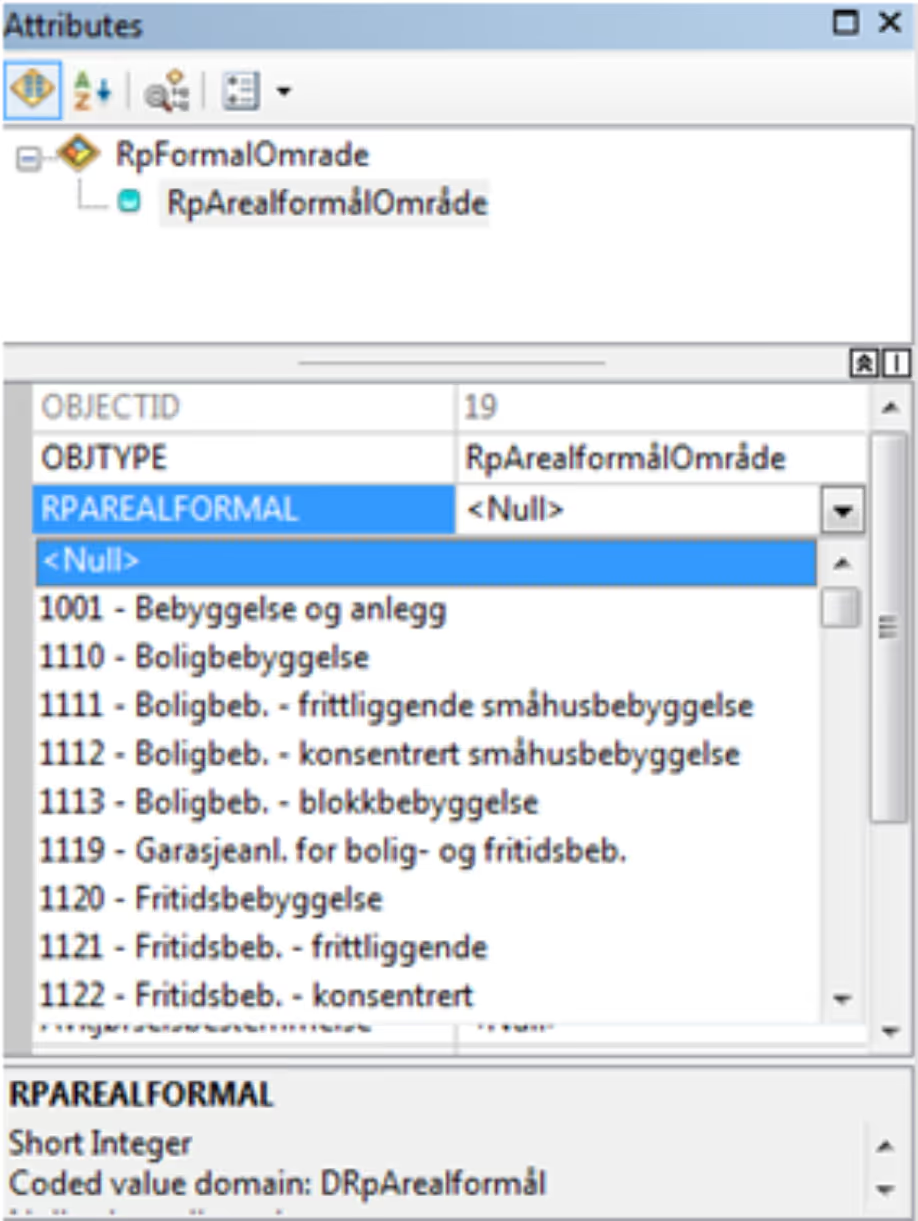
Bildet viser hvordan man kan velge arealformål fra en plukkliste.
Dersom man har GeoAreal kan man velge arealformål og andre egenskapsverdier fra nedtrekksmenyer i Attributes dialogboksen.
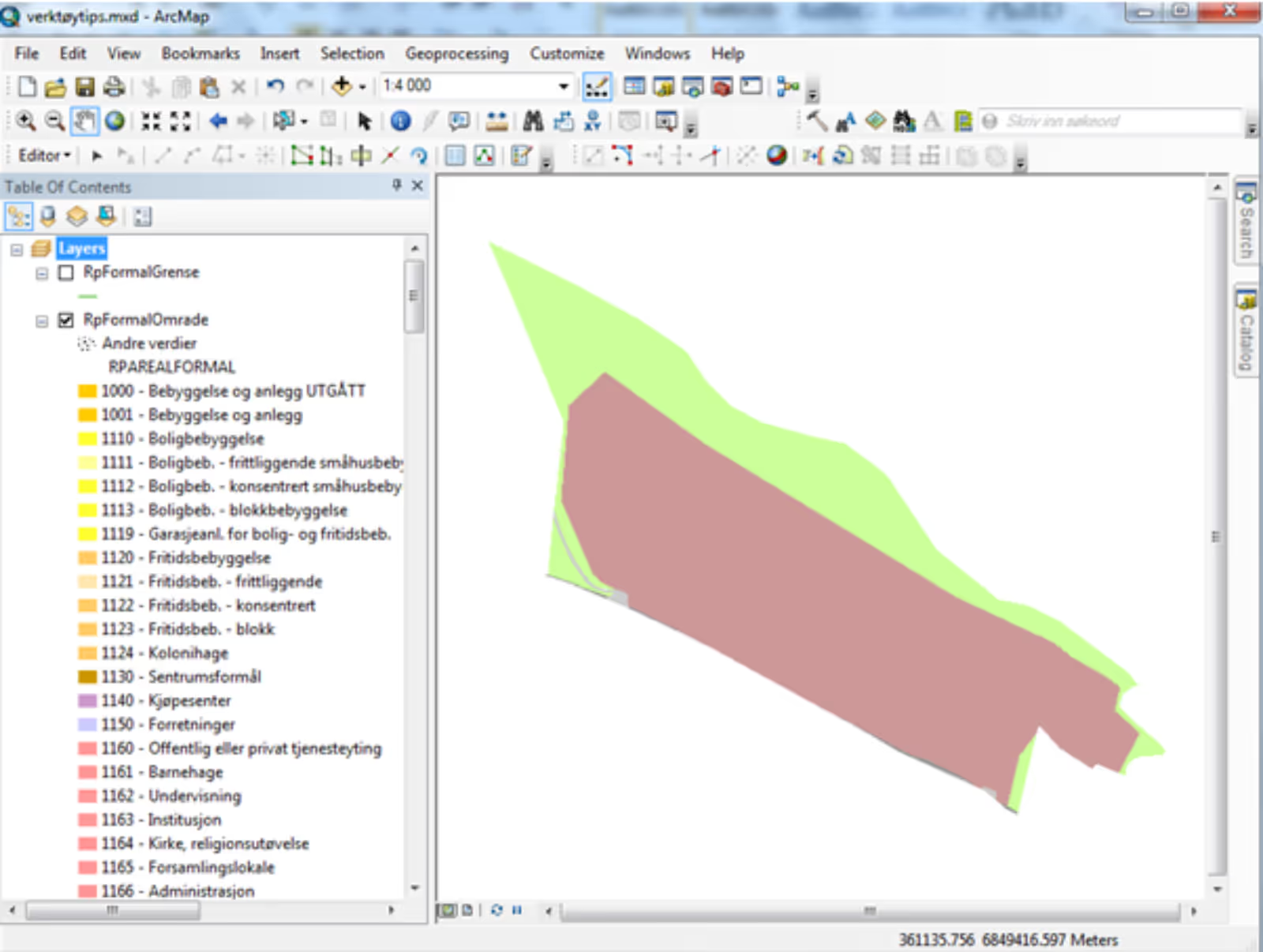
Bildet viser formålsområdene i reguleringsplanen symbolisert i henhold til standarden.
Etter at man har gitt polygonene riktige egenskaper kan man bruke standard symbolfiler som følger med GeoAreal til å symbolisere formålsområdene.
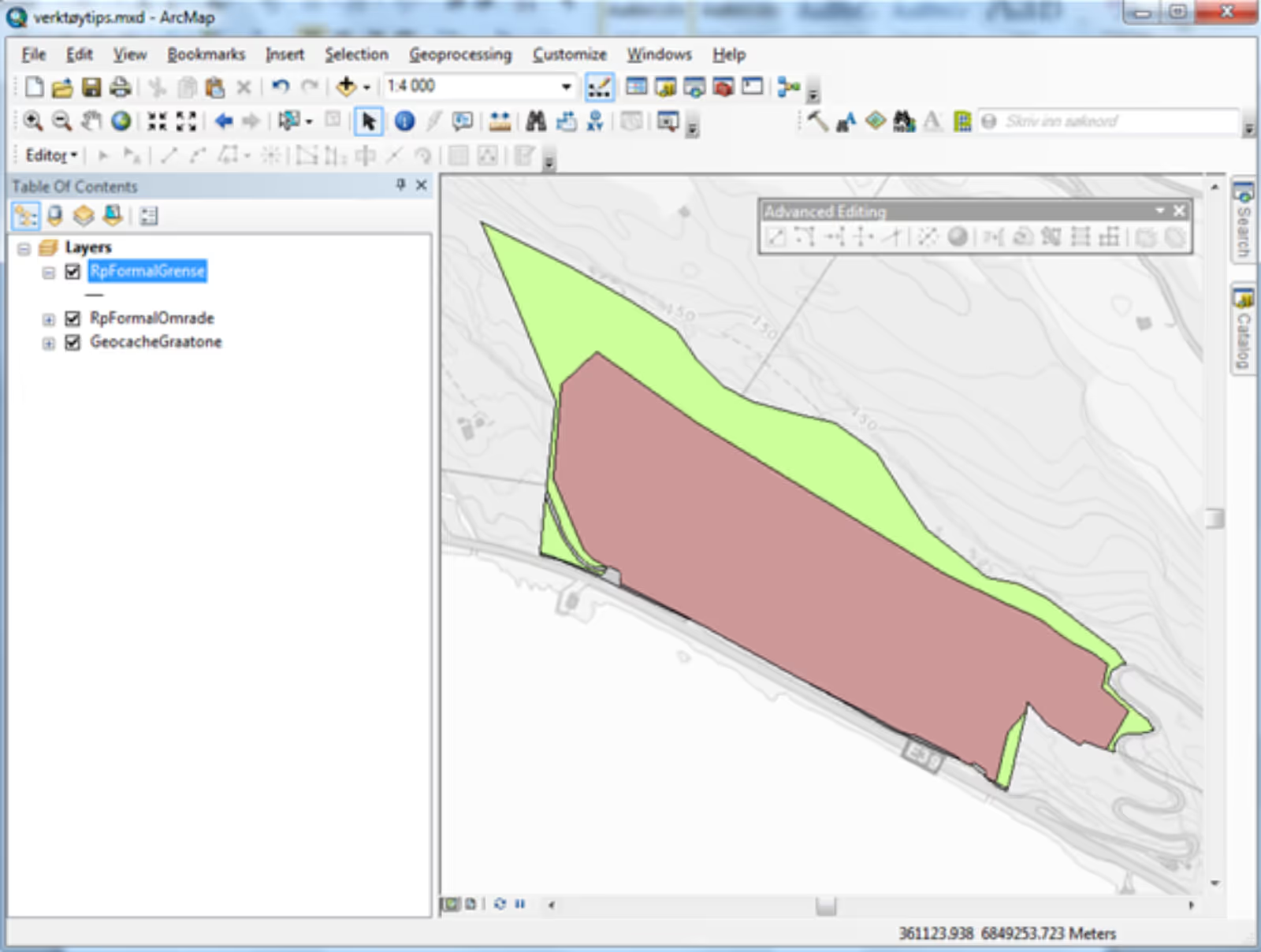
Bildet viser ferdige formålsområder og formålsgrenser.
I Table of Contents ser dere at det finnes symboler for alle ulike arealformål. Formålsområdene og formålsgrensene til reguleringsplanen er nå ferdig og kan vises over f.eks. gråtonecachen fra GeodataOnline.

Bildet viser Layer Properties dialogen og at man kan definere et lag til å være Transparent.
I Layer Properties dialogboksen kan lagene settes transparente, slik at man ser bakgrunnskartet igjennom.
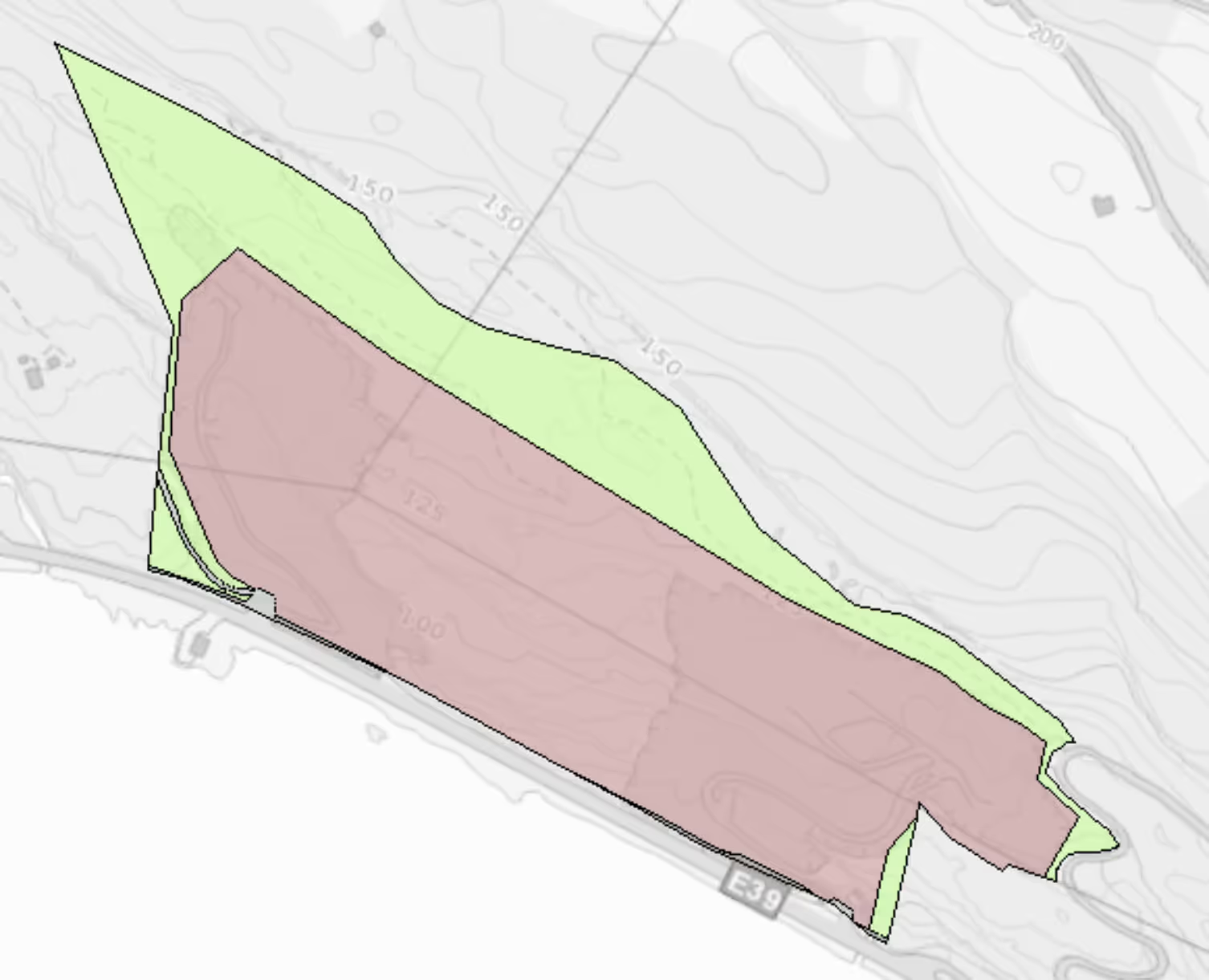
Bildet viser at jeg har satt formålsområdene transparente, slik at man ser bakgrunnskartet igjennom.

